
آخر تحديث في

إذا كنت تنتقل من جهاز Android إلى iPhone ، فستحتاج إلى نقل الصور من Android إلى iPhone. إليك الطريقة.
هل تنتقل من جهاز Android إلى Apple iPhone وتريد نقل الصور إلى هاتفك الجديد؟ قد تفترض أن العملية إشكالية. ومع ذلك ، يمكن أن يكون نقل الصور من Android إلى iPhone أمرًا سهلاً.
إذا كان لديك جهاز iPhone جديد أو تمت إعادة تعيينه ، فيمكنك استخدام انتقل إلى تطبيق iOS لأجهزة الأندرويد. بدلاً من ذلك ، يمكنك أيضًا نقل صورك باستخدام iCloud من متصفح على هاتفك. أخيرًا ، إذا كنت تريد الانتقال إلى "المدرسة القديمة" ، فلا يزال بإمكانك استخدام طريقة السحب والإفلات على جهاز الكمبيوتر الخاص بك.
في هذا الدليل ، سنوضح لك ثلاث طرق مختلفة لنقل صورك من Android إلى iPhone بسهولة.
كيفية نقل الصور من Android إلى iPhone
يمكنك استخدام تطبيق Apple Move to iOS على Android لنقل الصور من Android إلى iPhone. ومع ذلك ، هناك القليل من التحذير. أنت بحاجة إلى iPhone جديد تمامًا أو ملف إعادة تعيين iPhone إلى إعدادات المصنع.
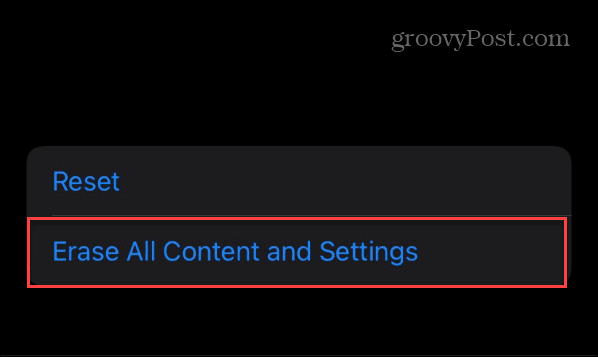
لنقل الصور باستخدام Move to iOS:
- اعمل من خلال شاشات الإعداد الأولية على جهاز iPhone الخاص بك ، بما في ذلك الاتصال بشبكة Wi-Fi الخاصة بك.
- اضغط على قم بالإعداد يدويًا الارتباط على بداية سريعة شاشة.

- في ال التطبيقات والبيانات القائمة ، حدد ملف نقل البيانات من Android خيار.
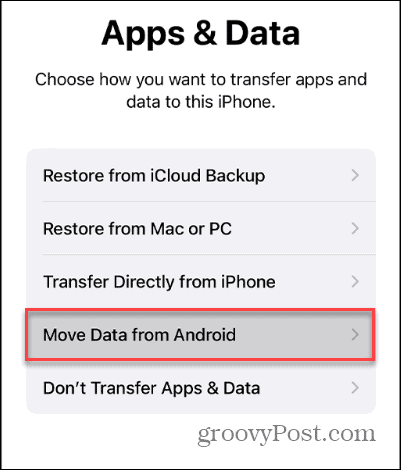
- تحميل هذا انتقل إلى تطبيق iOS وقم بتشغيله على جهاز Android الخاص بك.
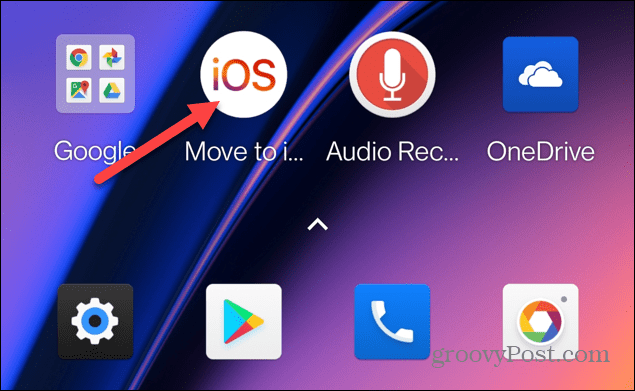
- وافق على شروط الخدمة واسمح لها بالأذونات اللازمة لاستخدام البيانات والإعدادات والعناصر الأخرى على هاتف Android الخاص بك.
- يُنشئ تطبيق Move to iOS شبكة Wi-Fi مؤقتة بين جهاز iPhone وجهاز Android لنقل الصور. أدخل الرمز المستخدم لمرة واحدة الذي يظهر على جهاز iPhone الخاص بك للاتصال.
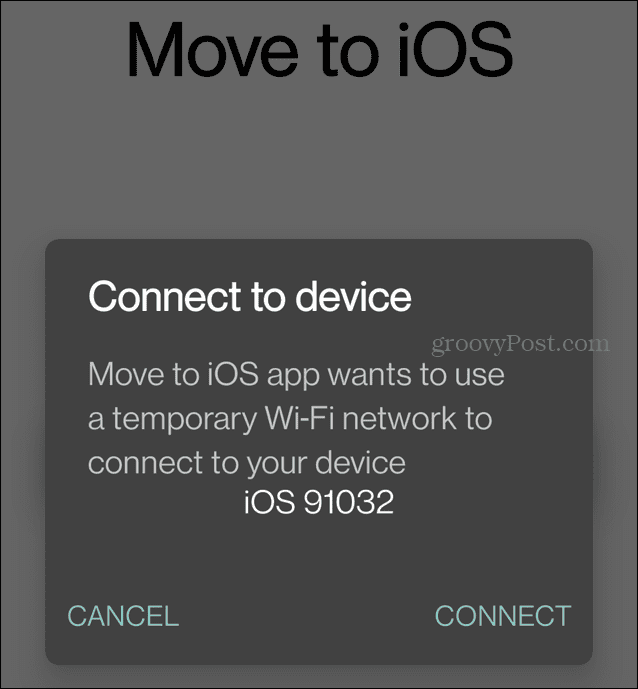
- الآن بعد أن تم توصيل الجهازين ، اختر مكتبة الصور أو فلم الة التصوير خيارات من قائمة العناصر المراد نقلها. يمكنك اختيار العناصر الأخرى التي تريد نقلها إلى جانب الصور.
- اضغط على يكمل زر للمتابعة.
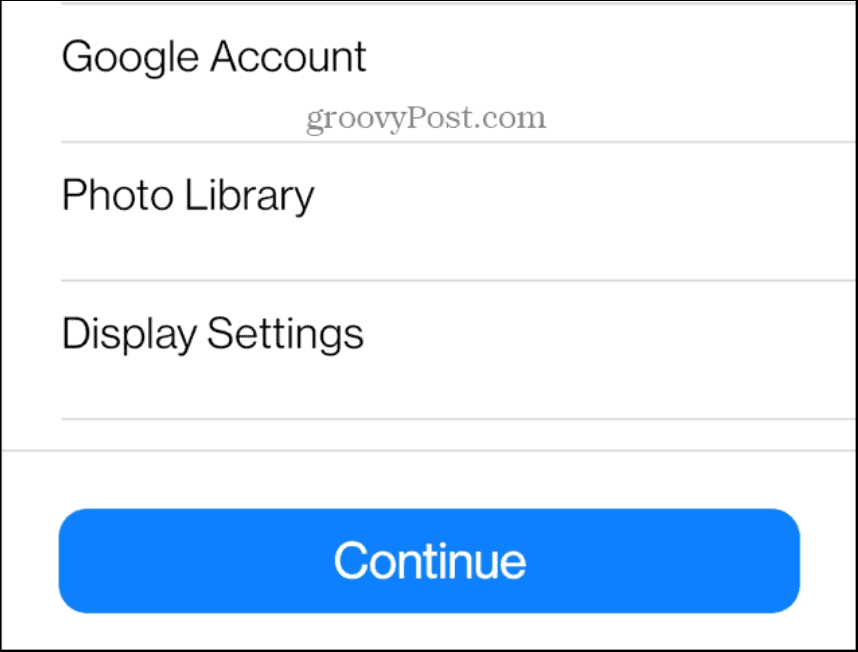
- سيظهر شريط تقدم أثناء عملية النقل.
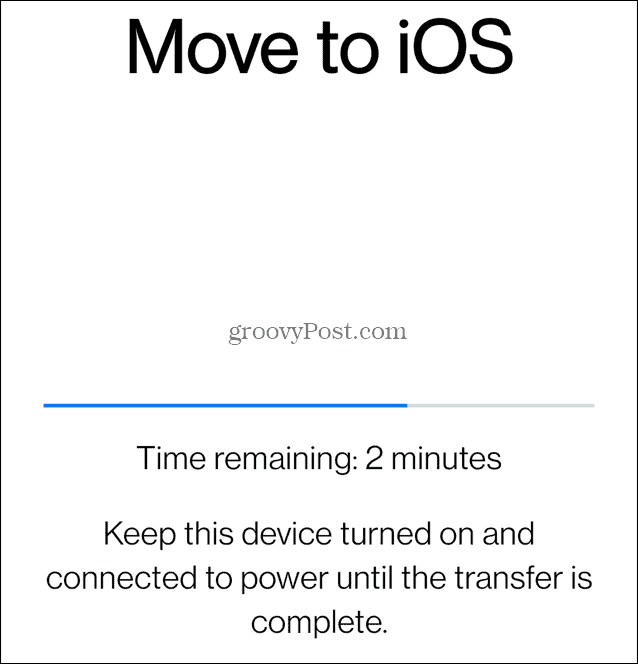
- عند اكتمال النقل ، انقر فوق منتهي زر واستمر في إعداد جهاز iPhone الخاص بك.
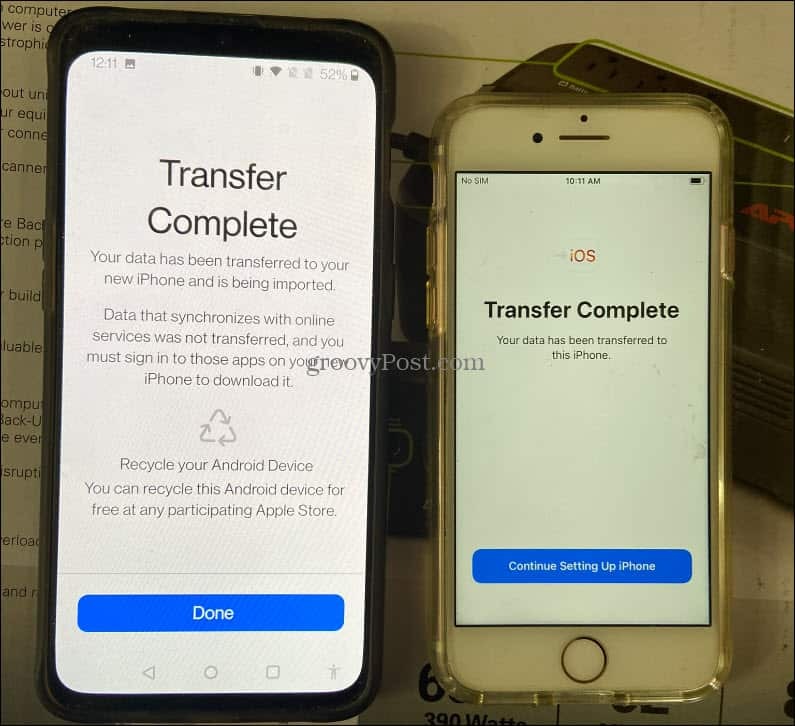
- بمجرد تشغيل iPhone الخاص بك ، افتح ملف الصور التطبيق وتحقق من أن جميع الصور من Android موجودة على جهاز iPhone الخاص بك.
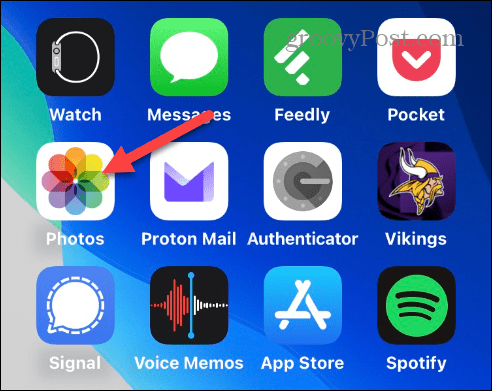
كيفية نقل الصور من Android إلى iPhone باستخدام iCloud
قد تعتقد أنه لا يوجد تطبيق iCloud لنظام Android. ومع ذلك ، يمكنك استخدام iCloud على Android عبر متصفح الويب على هاتفك. بعد تسجيل الدخول ، يستغرق نقل الصور بضع نقرات.
لنقل الصور باستخدام iCloud:
- افتح مستعرض ويب على جهاز Android الخاص بك ، قم بزيارة موقع السحابة الإلكترونية، وقم بتسجيل الدخول باستخدام معرف Apple الخاص بك.
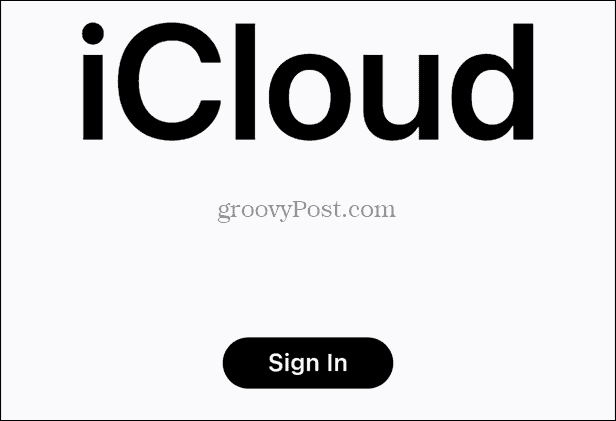
- افتح ال الصور في iCloud.
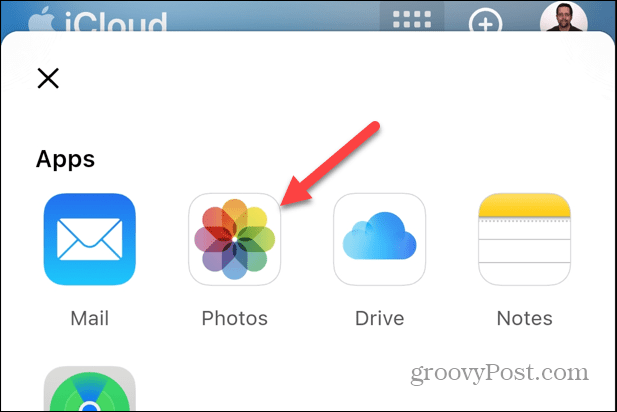
- اختر ال رفع الارتباط الموجود أسفل مكتبة الصور الخاصة بك أو انقر فوق ألبومات في أسفل الشاشة واضغط على يضيف.
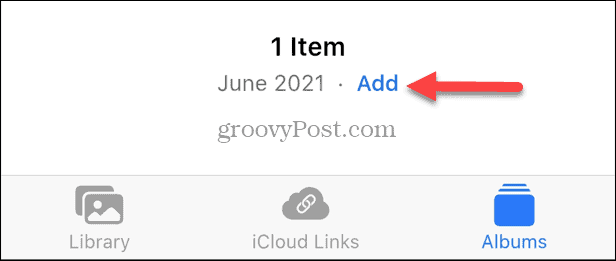
- اضغط على رفع زر داخل ألبوم ومنح المتصفح إمكانية الوصول إلى صورك إذا لزم الأمر.
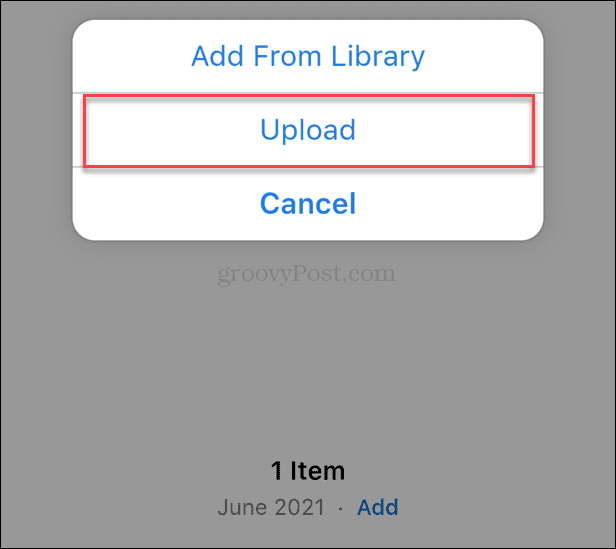
- اختر الصور التي تريد إضافتها إلى iCloud من هاتف Android الخاص بك وانقر فوق منتهي.
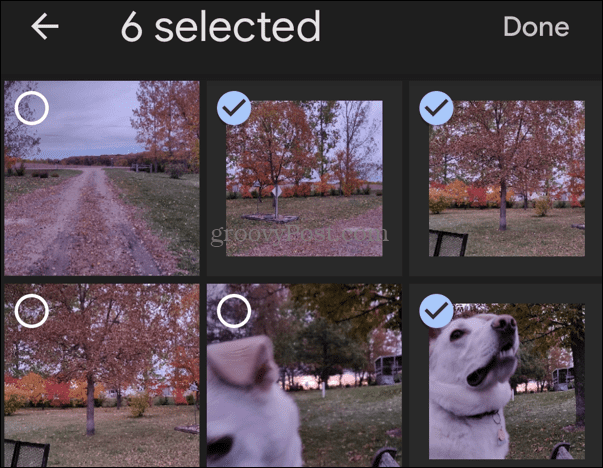
- الآن بعد أن أصبحت الصور من هاتف Android في iCloud ، ستكون متاحة على iPhone بعد ذلك يتزامن iCloud.
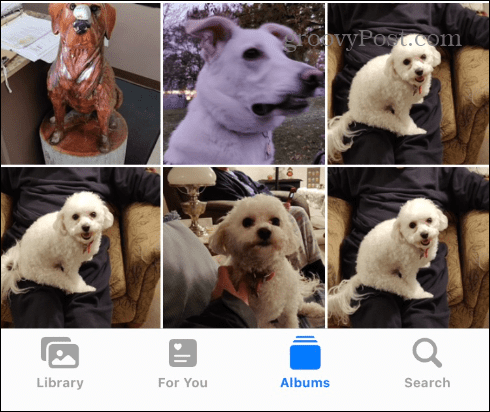
كيفية نقل الصور يدويًا من Android إلى iPhone
إذا كنت لا تريد استخدام التطبيق أو iCloud ، فيمكنك نقل الصور يدويًا من Android إلى iPhone باستخدام الكمبيوتر الشخصي.
إذا كنت تستخدم Windows ، فلا يلزم وجود برامج خاصة. هذه العملية مباشرة باستخدام السحب والإفلات ومزامنة هاتفك باستخدام iTunes. سيحتاج مستخدمو Mac إلى تثبيت ملف نقل ملفات Android التطبيق أولاً ، ومع ذلك.
لنقل الصور يدويًا من Android إلى iPhone:
- قم بإنشاء مجلد على جهاز الكمبيوتر الخاص بك وقم بتسميته نقل الصور (أو شيئا من هذا القبيل).
- قم بتوصيل هاتف Android بجهاز الكمبيوتر الخاص بك.
- حدد إعدادات نقل ملفات USB الصحيحة على Android (إذا طُلب منك ذلك).
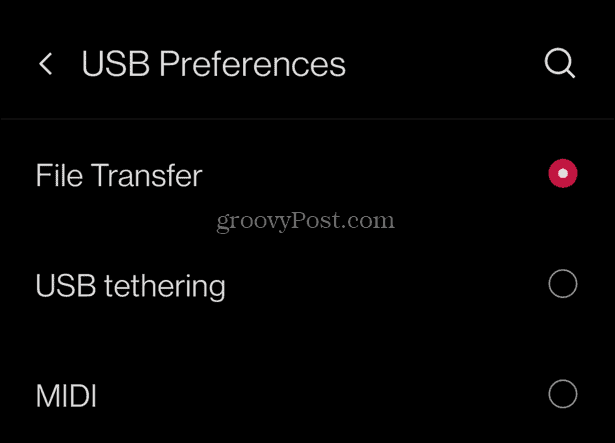
- متى مستكشف الملفات يتم إطلاقه ، انتقل إلى جهاز Android الخاص بك إلى DCIM> الكاميرا مجلد.
- قم بتمييز الصور التي تريد نقلها إلى جهاز iPhone الخاص بك واسحبها إلى مجلد النقل على جهاز الكمبيوتر الخاص بك.
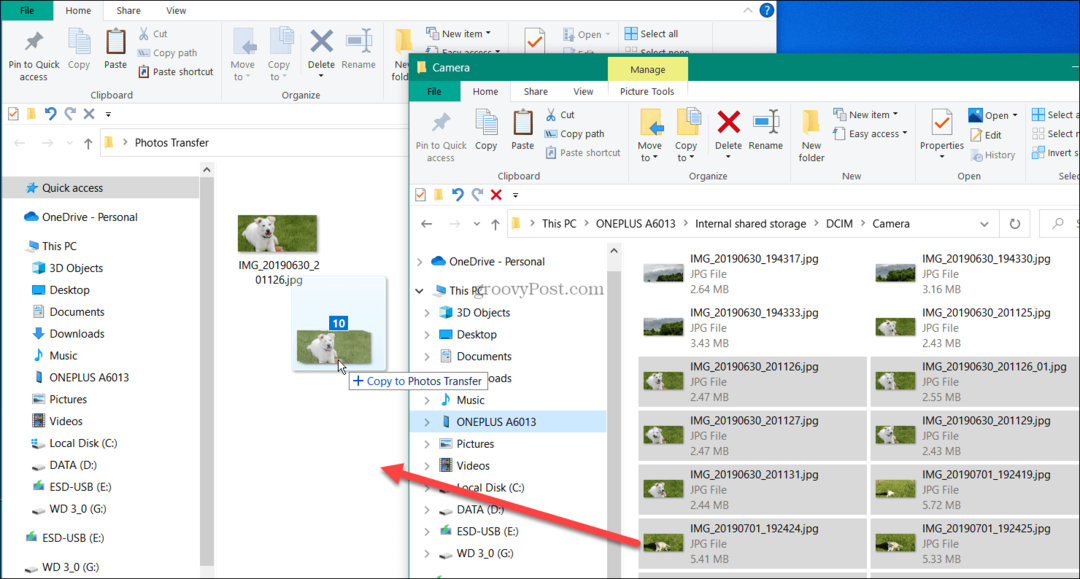
- افصل هاتف Android الخاص بك.
- تأكد من إيقاف تشغيل iCloud Photos ، وقم بتوصيل iPhone بجهاز الكمبيوتر الخاص بك ، وقم بتشغيل iTunes.
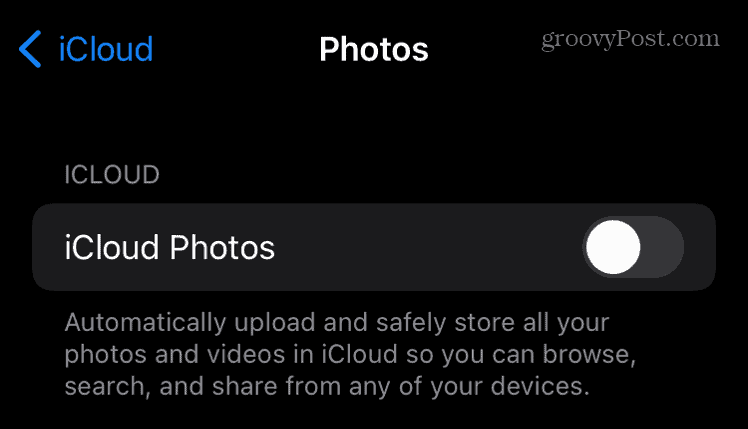
- انقر فوق رمز جهازك في الزاوية العلوية اليسرى من iTunes.
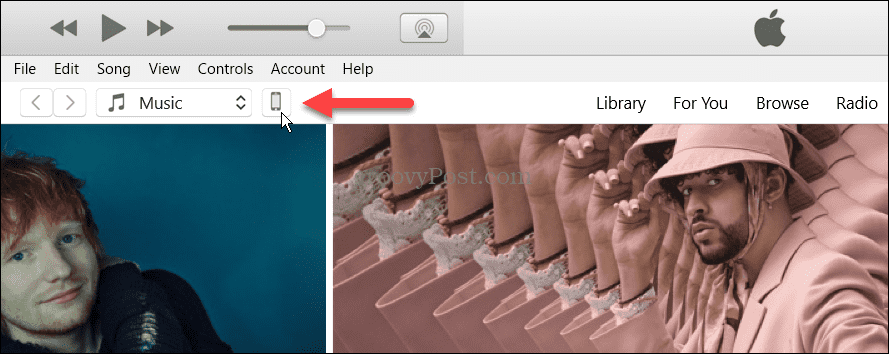
- يختار الصور من العمود الأيسر وتحقق من مزامنة الصور الخيار على اليمين.
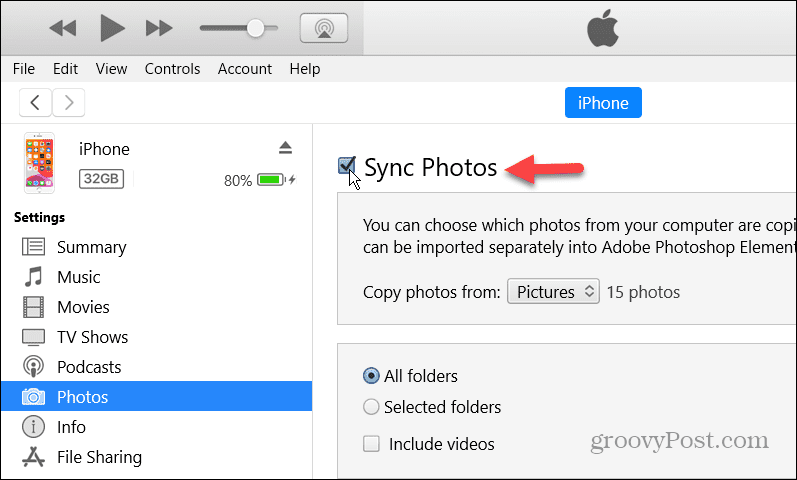
- انقر فوق القائمة المنسدلة بجوار ملف نسخ الصور من: قسم وحدد إختر ملفا أحمق.
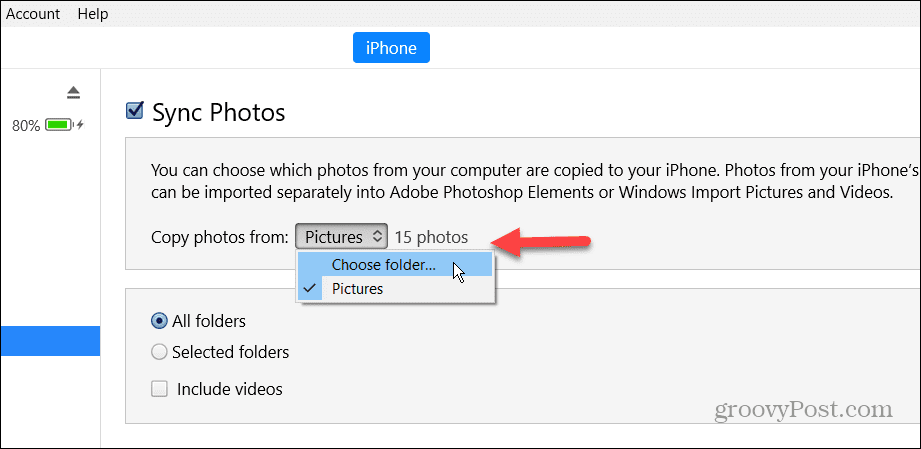
- حدد المجلد الذي يحتوي على الصور التي نسختها من Android.
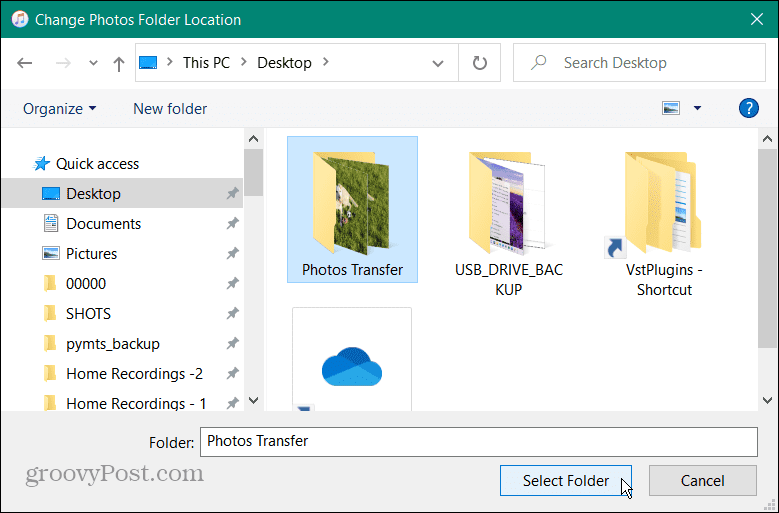
- حدد ملف يتقدم زر - سيقوم iTunes بمزامنة الصور مع جهاز iPhone الخاص بك.
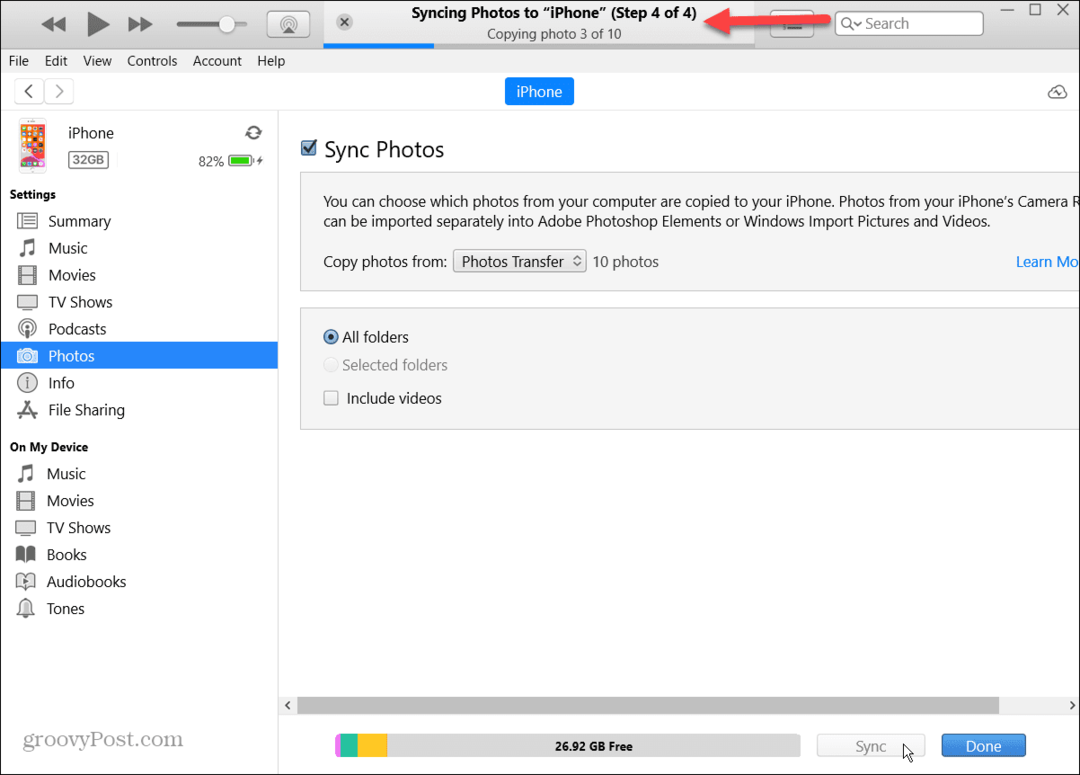
إدارة صورك بنجاح
إذا كنت تنتقل من هاتف ذكي يعمل بنظام Android إلى هاتف iPhone وتحتاج إلى ترحيل صورك ، فستكون العملية مباشرة باستخدام أحد الخيارات المذكورة أعلاه. أثناء استخدام التطبيق أو iCloud يسمح بالنقل اللاسلكي بسهولة ، يمكنك دائمًا استخدام جهاز الكمبيوتر الخاص بك لمجموعات الصور الشاملة.
لمزيد من المعلومات حول مزامنة الصور ، يمكنك القراءة ترحيل صور iCloud إلى صور Google والاحتفاظ بالنسخ المحلية. أو ، إذا كان لديك نفاد على حد 5 جيجا بايت ، يمكنك ذلك حذف الصور من iCloud.
ومن الجدير بالذكر أيضًا أنه يمكنك الاتصال iCloud مع صور Windows 11 التطبيق للوصول إلى صورك والبيانات الأخرى. وإذا لم تكن تستخدم Windows 11 حتى الآن ، فيمكنك دائمًا الاتصال iCloud مع Windows 10 بدلاً من.
كيفية البحث عن مفتاح منتج Windows 11 الخاص بك
إذا كنت بحاجة إلى نقل مفتاح منتج Windows 11 الخاص بك أو كنت بحاجة إليه فقط لإجراء تثبيت نظيف لنظام التشغيل ، ...
